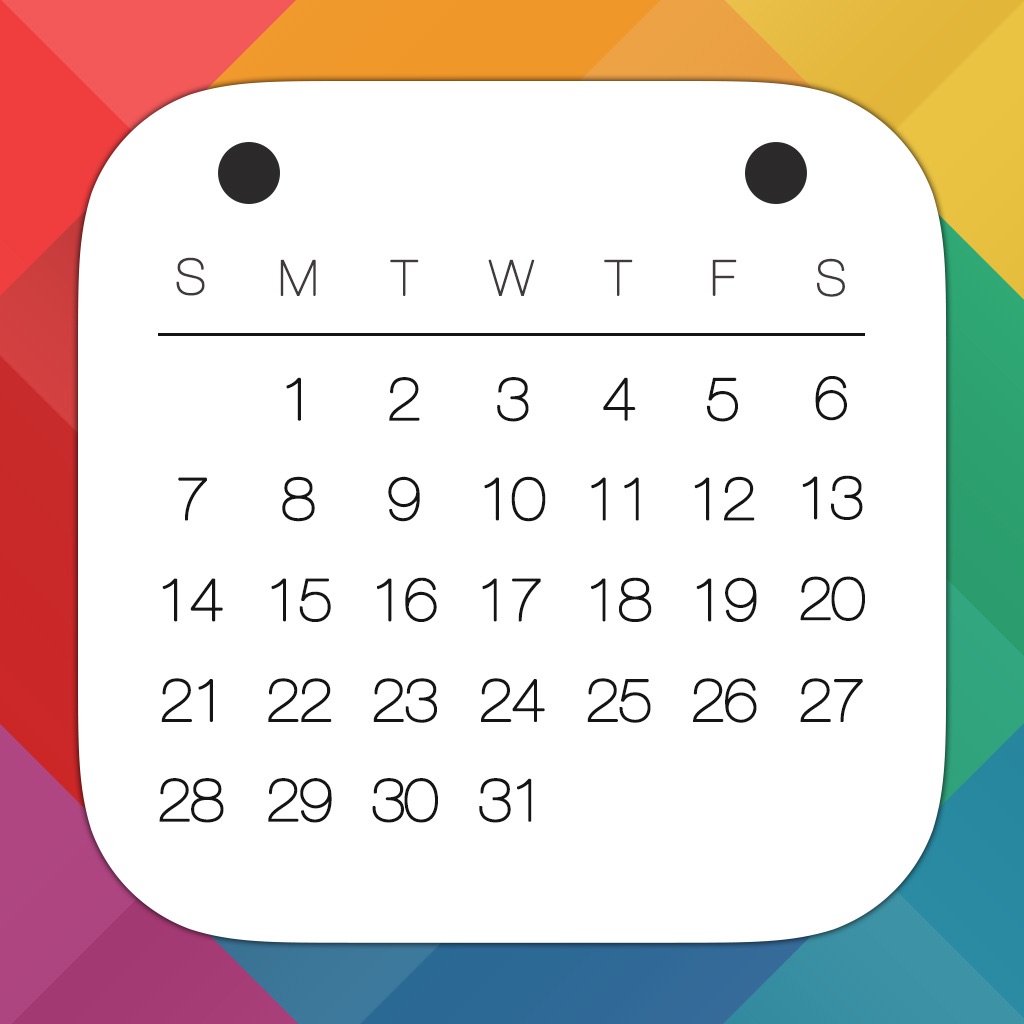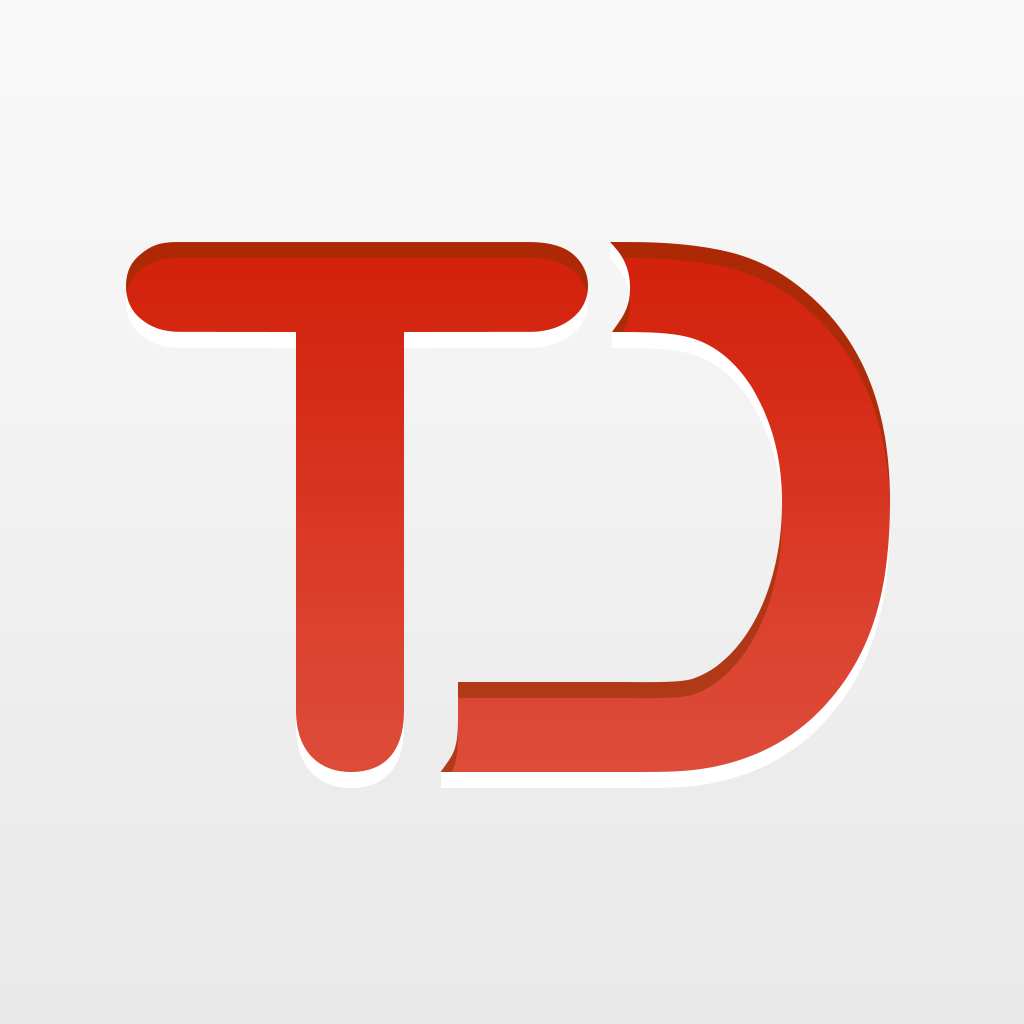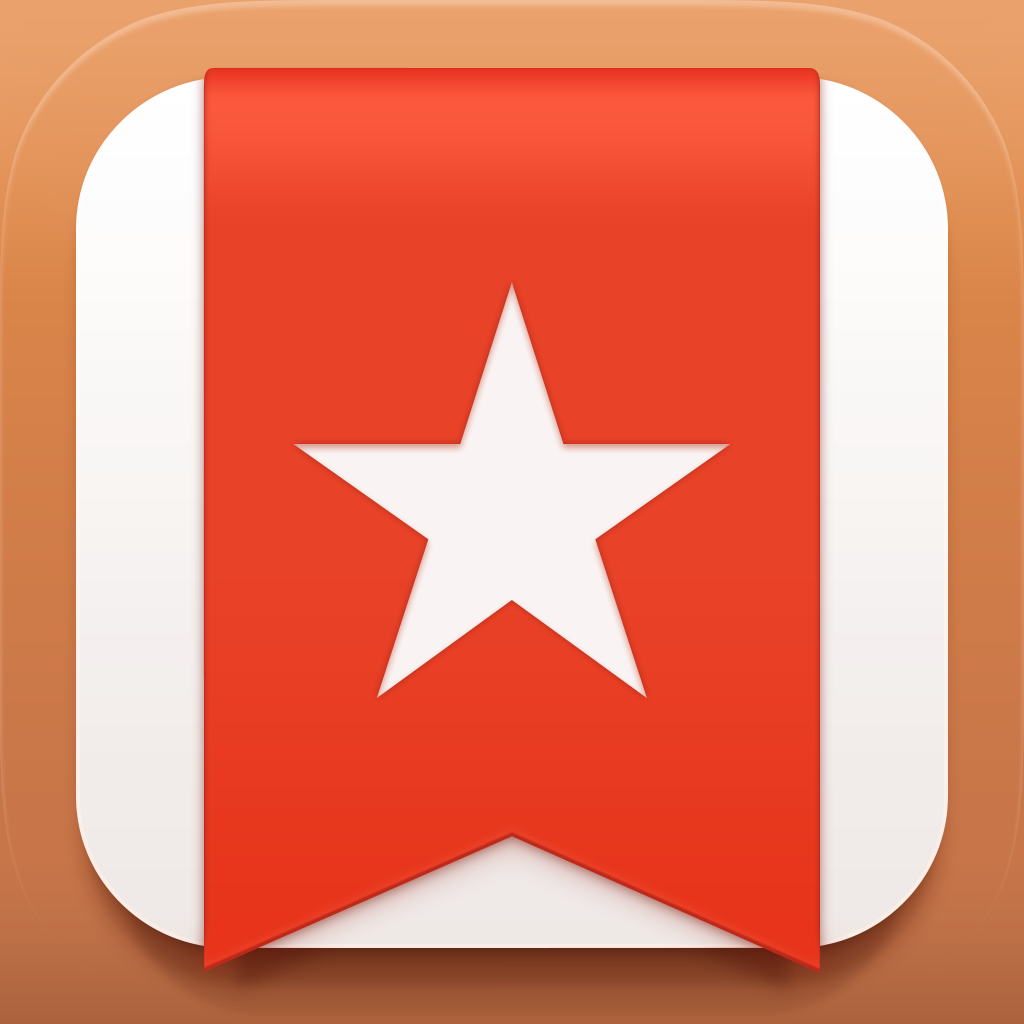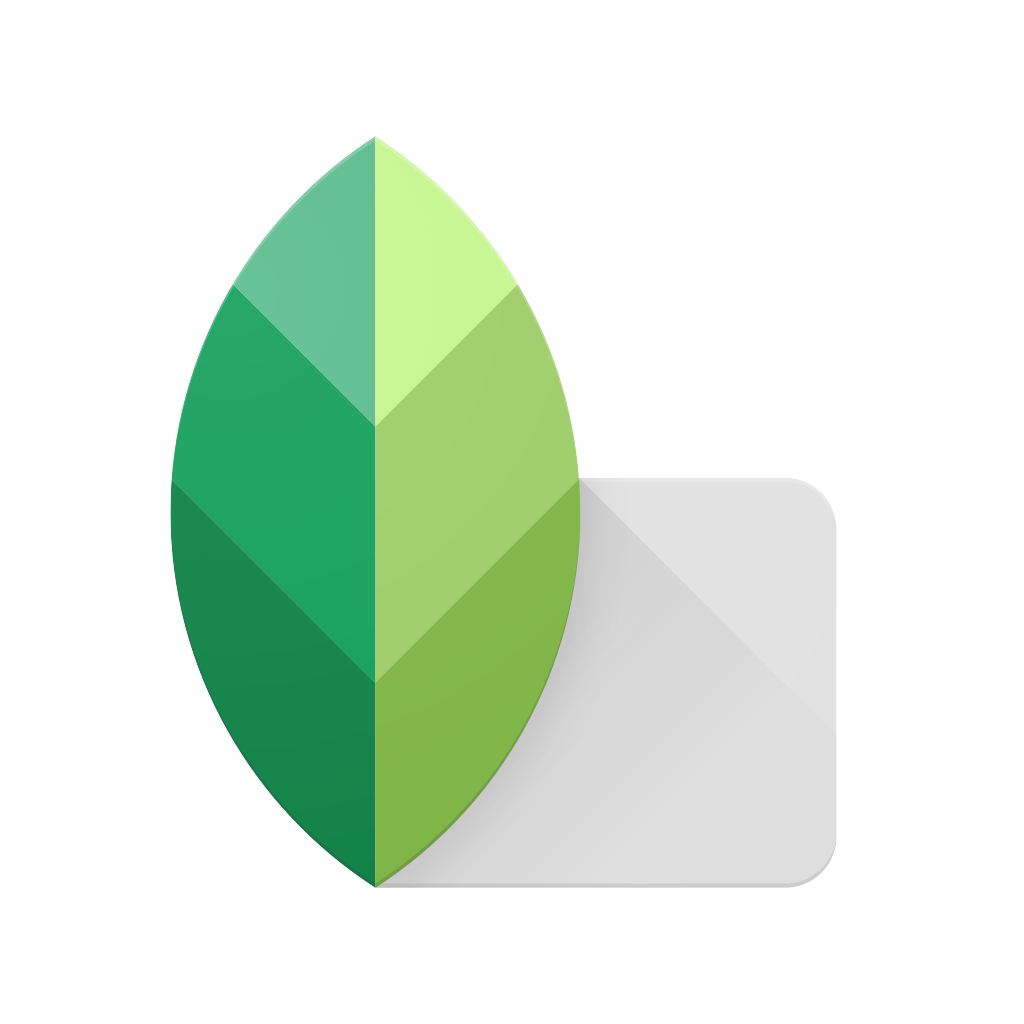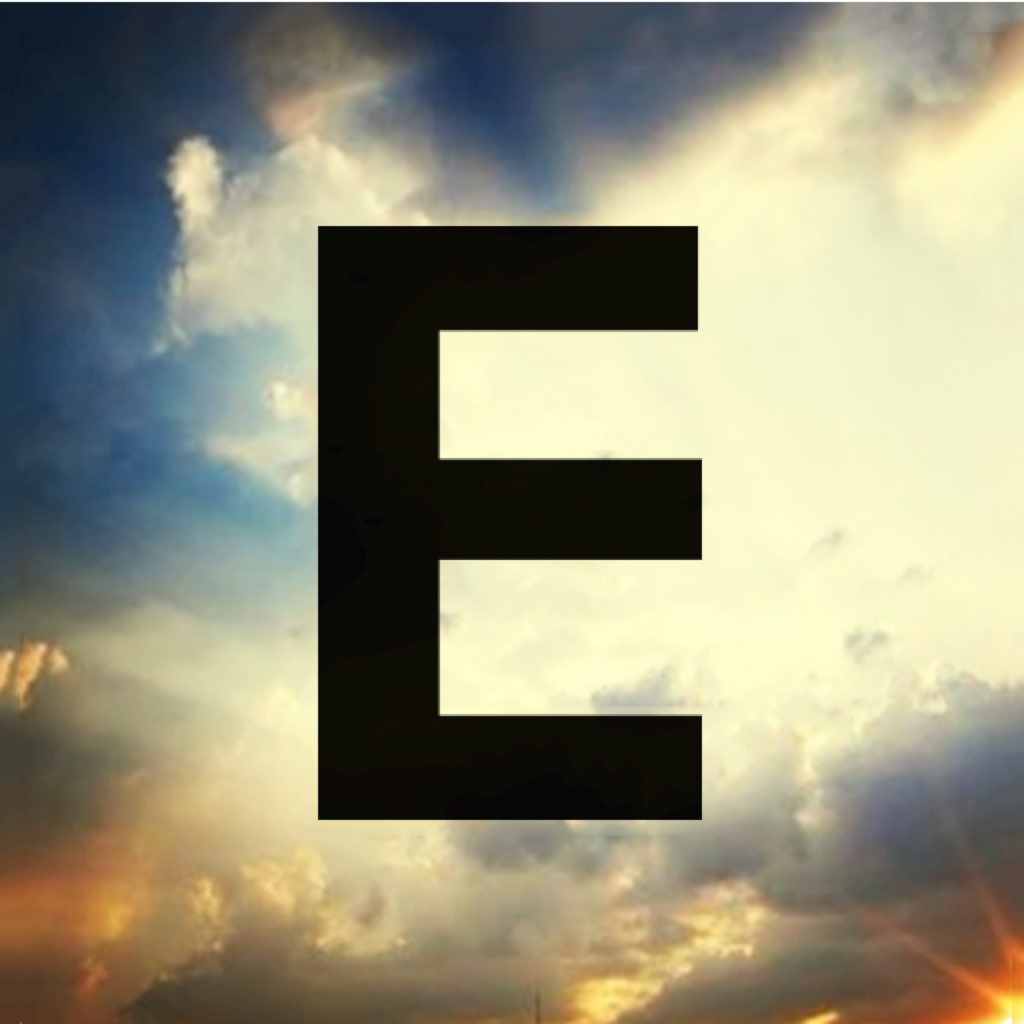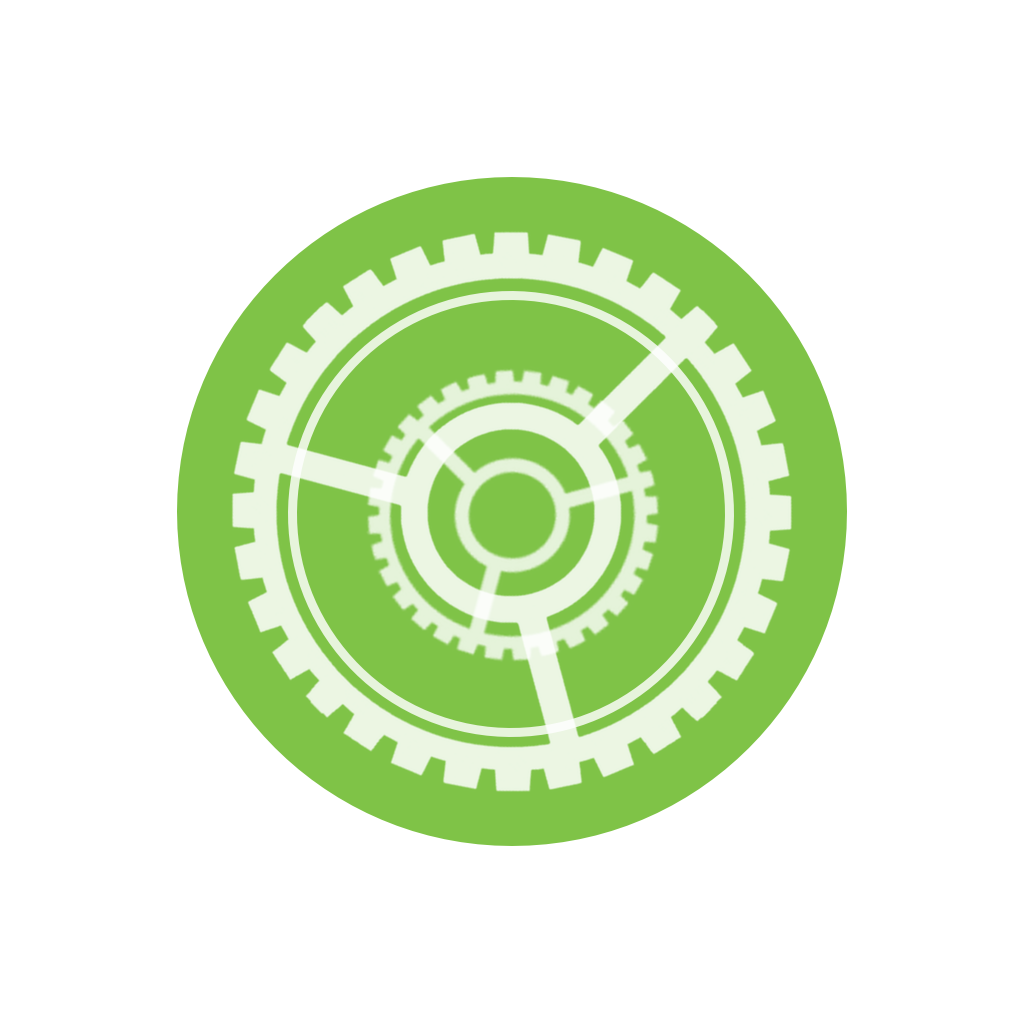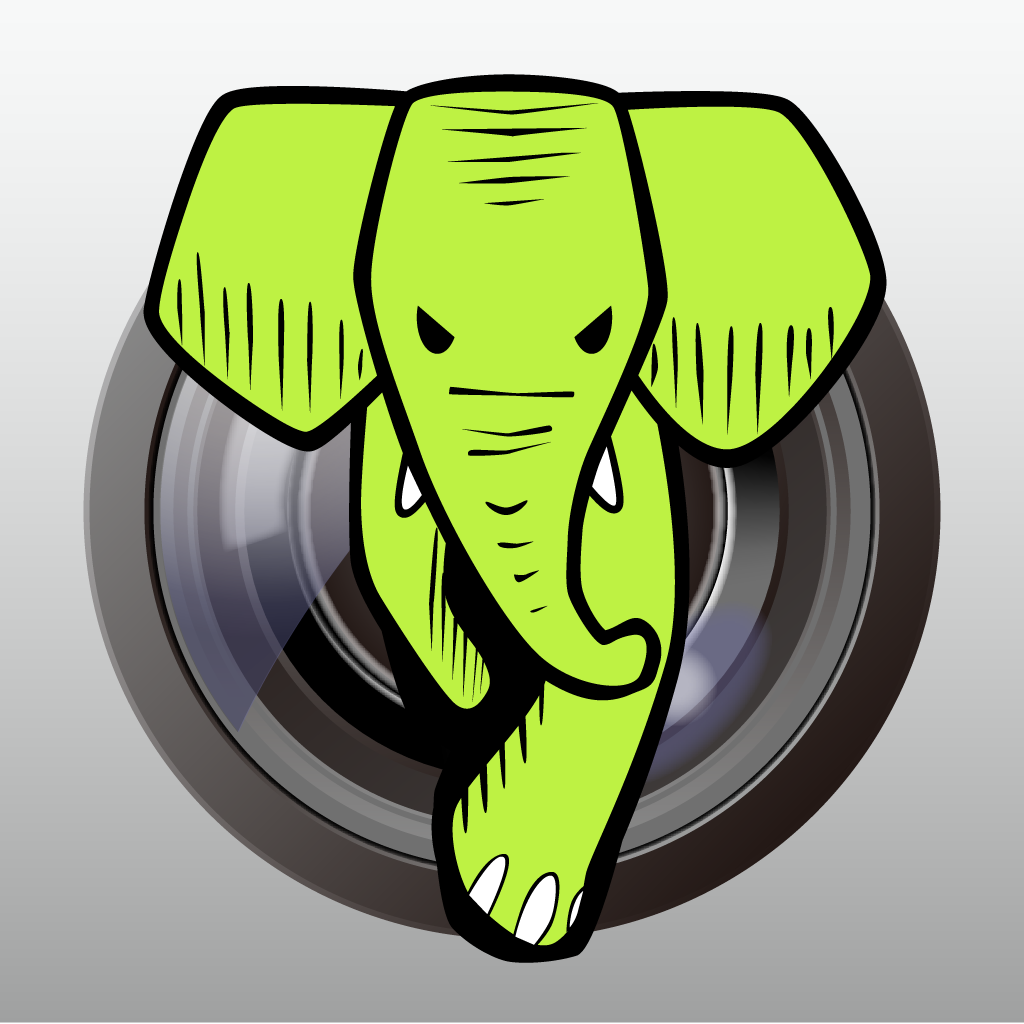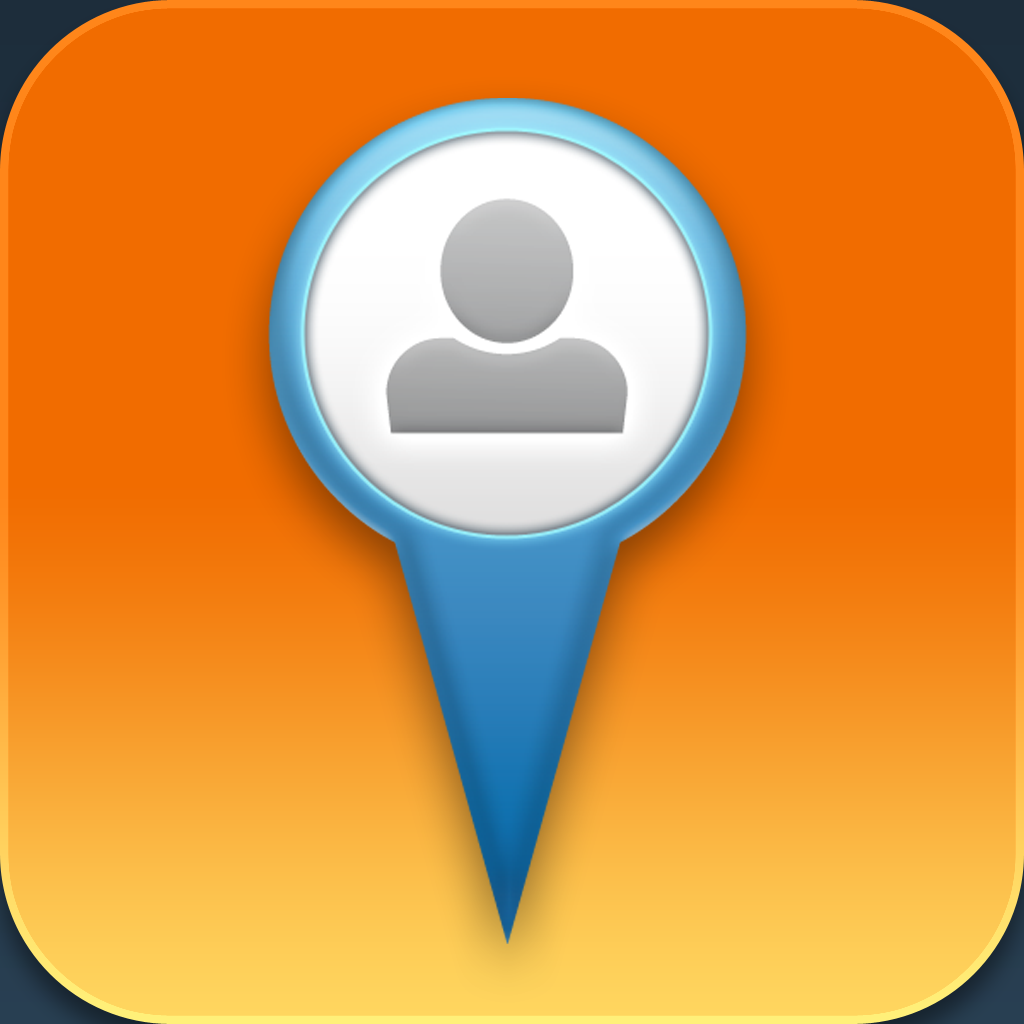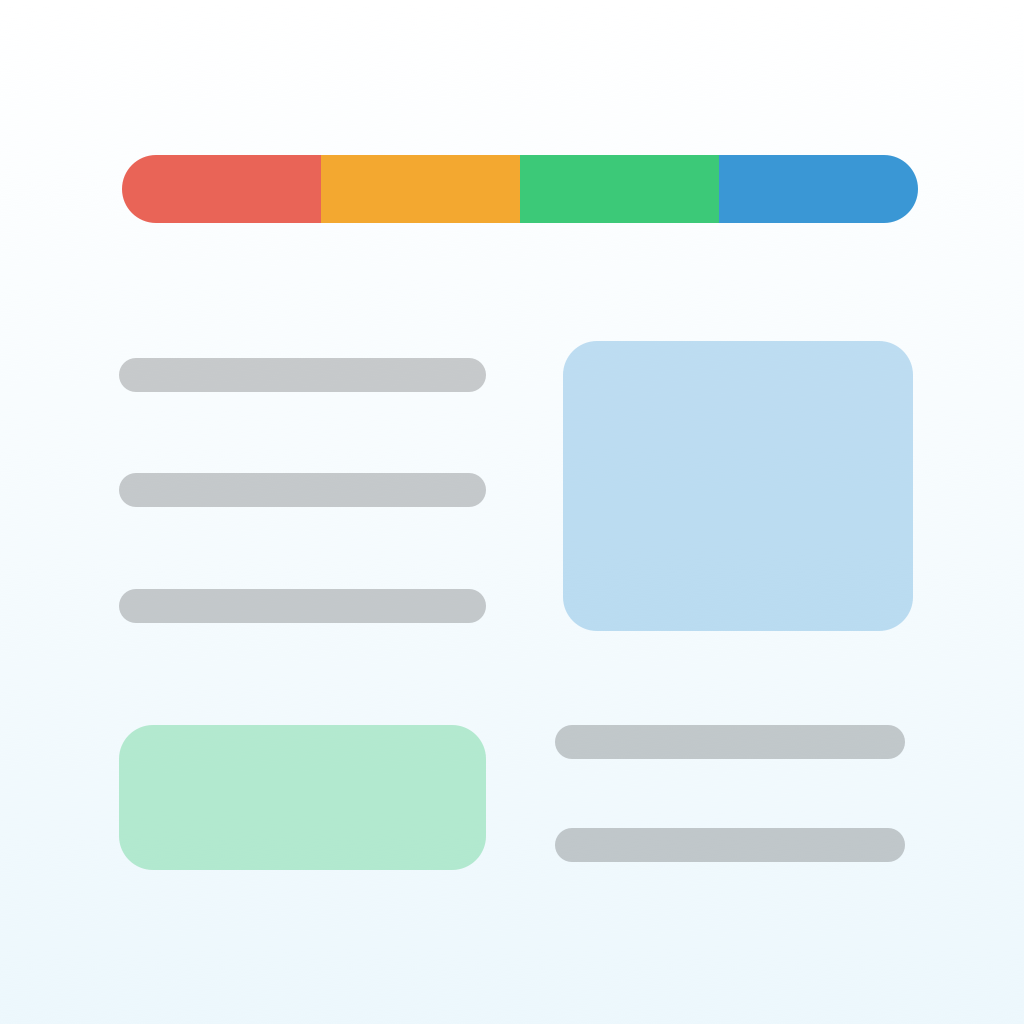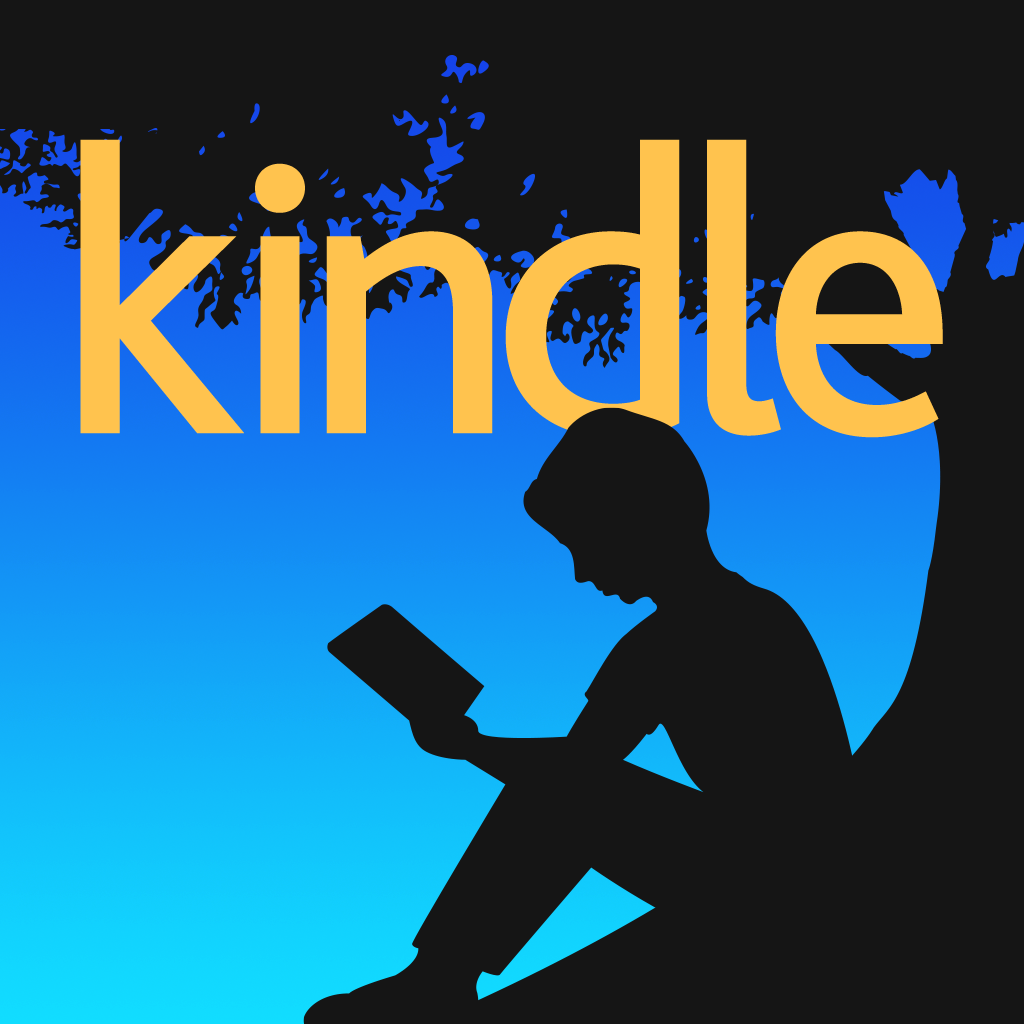流行りに身を任せてスマホを買った。けれどもなんだかガラケーの時と、やっていることが同じな気がする。
そんな方は少なくないそうです。以下の記事によれば、多くの方がスマホをSNSやゲームでの利用にしか使っていないとのこと。
これは、使っている人に罪はないと思うのです。ただ「こういう事もできる」というのを知らないだけ。その便利さを知って、自分のライフスタイルにガッチリとハマれば、きっと色々試してみようと思うはずだと、私は思うのです。
ですから今回は、私自身がスマホを通じて行なっている日々の活用方法を、目的に応じてお話しします。その時に使うアプリも少しばかり合わせてお話ししますので、是非とも参考にしてみてください。
ちなみに私はiPhoneユーザーですので、当記事の内容はiPhoneを中心にお話しします。しかし、スマートフォンの特徴に関してはAndroidにも精通する内容ですので、ご参考になるはずです。
また、もしあなたの周りに「スマホって、何が便利なのか分からない」と感じている方がいらっしゃるなら、その方のお役に立てることも望んでおります。
それでは、参りましょう。
もくじ:見出し一覧
1. スケジュールを管理しよう
スマートフォンは、それ単体で使いこなすと言うよりも、ウェブ上に存在するサービスと連携して活用することの方が多いのです。あなたがSNSを利用しているなら、なんとなく分かって頂けると思います。
例えばTwitterやFacebookは、アプリが主体なのではありません。ウェブ上に存在している「Twitter」「Facebook」というサービスを、小型のスマートフォンでも使えるようにしたものがアプリです。主体はあくまでウェブ。
さて、そのウェブサービスの中でも、ことスケジュールの管理に使っているのが「Googleカレンダー」というサービスです。
これがGoogle社が提供しているスケジュール管理サービスで、自分の予定をインターネット上で管理できるものです。
Google カレンダーへようこそ - Google カレンダー ヘルプ
スケジュールが一望できるのが嬉しい。月表示・週表示などの切替がカンタンで、先の予定も把握しやすいのが特徴です。また、これらはインターネット上に存在するデータですので、インターネットさえ繋がれば操作・閲覧ができます。これも非常に便利な点。
この「Googleカレンダー」というサービスをiPhoneで操作するために、私は「Staccal 2」というiPhoneアプリを利用しています。
「Googleカレンダー」を利用できるアプリは他にも色々あります。操作性や見栄え、できることが少しずつ異なるため、どれを使ったら良いのか迷う所ではあります。
ネットで検索をかければ、その他のいろんなアプリの使い方や紹介は見つけられると思います。いろいろ見て・触って、自分にとっての最良のアプリを見つけてみてください。
iPhoneの使い道1:Googleカレンダーによるスケジュール管理をiPhoneで行う
2. タスクを管理しよう
2つ目によく使うのは、タスク管理。
先々の予定を見て、今日の自分が何をしなければいけないか。日々の業務や行動をスムーズかつ効率よく行うためにも、タスク管理は非常に重要です。
このタスク管理についても、基本的にはウェブサービスを利用しています。いつでもどこでも、自分のタスクに関するデータを閲覧・編集できる必要があるため、ウェブサービスが最適だと考えています。
タスク管理のツールとして人気なのが「Todoist」。
英語が主体でとっつきにくい印象を受けられるかもしれません。ですが、作りは非常にシンプルです。自分がやらなければいけないことを入力し、それに属性(いつ・どこで・なぜ)情報を付与させる。これだけで、自分だけのタスクリストが出来上がります。
この「Toodledo」をiPhoneで利用するために、私はiPhoneのアプリを利用していました。
もっとシンプルにタスクを管理したいという方には「Wunderlist」というウェブサービスもオススメです。見た目がシンプルな上、できる操作が非常に限られているので、すぐにでも始められるサービスです。
iPhoneで使用する場合は、同じく「Wunderlist」というアプリを利用します。こちらも軽快な動作に加えて、非常にシンプルでキレイなデザインをしているので、使っていて気持ちいい気分になります。
タスク管理サービスは他にも多くあり、例えば「OmniFocus」や「Remember The Milk」なども非常にメジャーです。これらのタスク管理サービスは、人によって「使いやすい」「使いにくい」が非常にハッキリ分かれる所。自分に合わなかったからといって挫折せず、いろんなサービスをつまみ食いしてみるのが良いと思います。
iPhoneの使い道2:最適なタスク管理サービスを見つけて、それをiPhoneで操作する。
3. 写真をキレイに加工してみよう
iPhoneのアプリには、非常に多くの「写真加工アプリ」が存在します。
例えば、トイカメラで撮影したようなテイストを表現できるアプリだったり、一眼レフで撮影したようなボケを演出できるアプリだったり。他にも、写真の明るさやコントラストを調整したり、色味を調整できるアプリもあります。
iPhoneのアプリでできる写真の加工が非常に多岐に渡り、通常のカメラでは表現できないような趣のある写真を作ることができます。これを使えば、SNS上などでも目を惹く写真を作ることができます。
最近私がオススメしているのが、以下のアプリ。
iPhoneで行える写真加工の表現。そのほとんどをこのアプリ一つでまかなえるとも言えるほど、非常に多機能です。操作性も悪くないので、「とりあえず入れてみる」でも失敗がないアプリだと思います。
あとは、デザイン的に私がずっと好んでいるのが「Hipstamatic」というアプリ。iPhoneの画面がそのままトイカメラのようになり、レンズ・フィルム・フラッシュの3つを自分で組み合わせて写真を取ります。カスタマイズ性が非常に高いので、写真を楽しむのにはもってこいのアプリだと思います。
「もっと手軽に・カンタンに」というのが希望であれば、SNS系のアプリに付いているフィルターもオススメです。中でも「Instagram」「EyeEm」「Path」に付属している写真加工フィルターは、非常に面白く美しい表現をしてくれます。
iPhoneの使い道3:写真をキレイに加工して、人の目を惹く演出をする。
4. "自分" のデータベースを作ろう
iPhoneは非常に小型で、ポケットにスッポリと入る高機能デバイスです。これが何故便利かというと、「いつでも自分の手元にある」という点。つまり、メモを残し続けていくには非常に便利なアイテムだということです。
そこで、iPhoneから色んな情報を配信・アウトプットしていき、そのデータを蓄積していってはいかがでしょうか。つまり、「自分だけの、自分に関するデータベースを作ろう」ということです。
私はこれを達成するために「Evernote」というウェブサービスを利用しています。
「Evernote」はウェブ上に存在するメモ帳です。普通のメモ帳よりは少しばかり機能が豊富で、写真・ファイルデータ・位置情報など、様々なデータを残しておくことができます。
「Evernote」は非常に人気があるがために、このウェブサービスに対応したiPhoneアプリが大量に存在します。これも、私が「Evernote」を利用する1つの理由です。iPhoneとEvernoteの相性が非常に良いため、iPhoneから記録を残すには最適なサービスなのです。
iPhoneからEvernoteにデータを残す時は、その残す対象によってアプリを使い分けています。
例えば、素早くテキスト情報を残したいのであれば「EverGear」を使います。
クオリティを無視して、写真を素早くメモとして残したいなら「FastEver Snap」を利用します。
自分が今まで歩いた経路。これを地図上にプロットしていき、Evernoteに保存したい。そんな用途には「PlaceMe」を使います。
このアプリは、iPhoneのGPSを追い続け、自分の移動経路を自動でEvernoteに保存してくれるものです。こういう機能は、常に持ち歩いているiPhoneだからこそできる機能ですね。
手軽であり、小型でスマートである。いつでも傍にあるiPhoneだからこそ、自分の記録を残すには最適なツールなのです。
iPhoneの使い道4:自分に関するデータベースを蓄積するための、アウトプットツール。
5. いろんな情報を集めよう
小型で手元に常に置いておける存在。だからこそ、ちょっとしたスキマ時間に利用するには便利なツールなのです。
その、少し空いてしまった時間に、何をしましょうか。ゲームやウェブサーフィンをするのも良いですが、そういう時間にこそニュースや情報収集・RSS購読をしてはいかがでしょう。
その日のニュースを幅広く、包括的に確認したいなら「SmartNews」がオススメです。様々なジャンルから、その日にあったトップニュースを閲覧できます。また、人気の「2chまとめ」や「Twitterで人気の記事」なども閲覧できるので、非常に包括的です。
ウェブサービスとして利用しているのは、人気のキュレーションサービス「Gunosy」。私が興味を持つであろう記事をインターネット上から引っぱり出してきては、一日一回、メールにて配信してくれます。
私にとってはiPhoneは、非常に重要な情報収集ツールでもあります。小型でいつでも傍にある存在だからこそ、スキマの時間を利用できる唯一の相棒なのです。
iPhoneの使い道5:ちょっとしたスキマ時間を利用できる情報収集ツール。
6. 本を読もう
iPhoneが小型のデバイスだからという理由だけで、本を読むのに適さないと思ってはいませんか?一度トライしてみての感想であれば何も言いませんが、まだ試したことのないのであれば、それは "食わず嫌い" です。
上述の通り、iPhoneはいつでもあなたの傍にあります。それはつまり、あなたの手元には常に数十冊の本を持っているのと同じ事なのです。
私は最近、良く「Amazon Kindle」で本を買い、それをiPhoneで読んでいます。仕事場への通勤や、ちょっとした休憩時間。人との待合せに早く着いてしまった時などに、パラっとめくって続きが読める。これは非常に良い習慣だと思っています。
電子書籍はKindleだけではありません。「GALAPAGOSS STORE」や「BookLive」も、Kindle同様の電子書籍ストア。
ただ、それぞれのストアでは品揃えに違いがあります。またアプリについても、それぞれ使い勝手に違いがあるので注意が必要です。
各電子書籍サービスには、基本的に「試し読み機能」があります。無料で試すことができるので、まずはアプリの使用感を体感してみる。その後に、自分が最適だと思う電子書籍サービスを利用するのが吉でしょう。
iPhoneの使い道6:本棚をポケットに入れて持ち歩く。
あとがき:スマホは知れば知るほど味が出る
冒頭にお話しした通り、スマホはそれ単体ではあまり大げさな機能はありません。出来ることの多くは、ガラケーと同じか、もしくは赤外線などの機能がない分だけ下かもしれません。
しかし、他のサービスと連携をすることで、機能を拡充してくことができます。これがスマートフォンの一番のウリであり、楽しい所です。
逆に、今回ご紹介した内容にあまり興味が湧かなかったとしたら、無理にスマホにする理由もメリットもないかもしれません。それなら私はガラケーで良いと思っていますし、スマホが全ての人のライフスタイルに最適だとは思っていませんから。
「スマホって何が便利なの?」
そんな言葉を友人から聞いたら、今回のような話をしてみてはいかがでしょうか。
それでは、今日はこのあたりで。